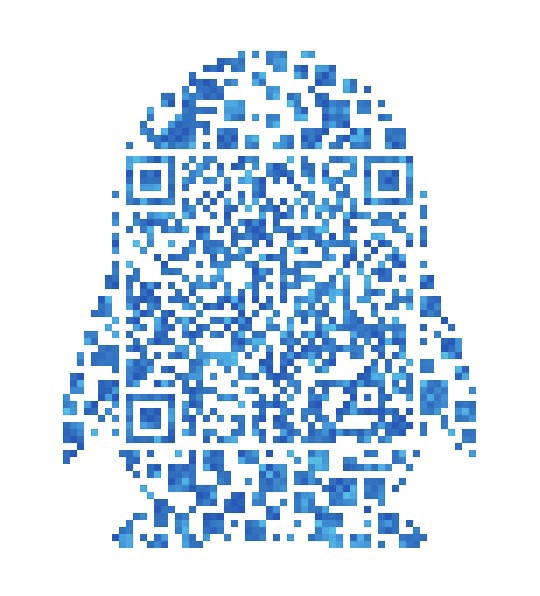这篇主要介绍如何设置VMware虚拟机中的CentOS-7的静态IP。写这篇的原因是在学习Hadoop的时候配置虚拟Linux遇到了网络配置问题,希望我写的这篇博客能够帮助大家解决问题。
VMware和CentOS-7的安装
VMware和CentOS-7的安装不是我们的重点,所以我们就跳过。如果不会的童鞋可以按照下面的网页链接进行安装。
VMware15(32/64)位下载地址:
1
https://pan.baidu.com/s/1bTFt1hhPHIZ5YFbatN95bw 提取码: t4v3
VMware15(32/64)位安装教程:
1
https://mp.weixin.qq.com/s/28fb8SQgUz2lcHSCCk_UBg
CentOS 7/64位下载地址:
1
pan.baidu.com/s/1HLbQrE5M2UW1S7KFBuFLZQ 提取码: 24d4
CentOS 7/64位安装教程:
1
https://mp.weixin.qq.com/s/0X1fq8xJjBQ5eKU8gQllWw
关闭VMware的DHCP设置
打开VMware依次打开编辑->虚拟机网络配置。
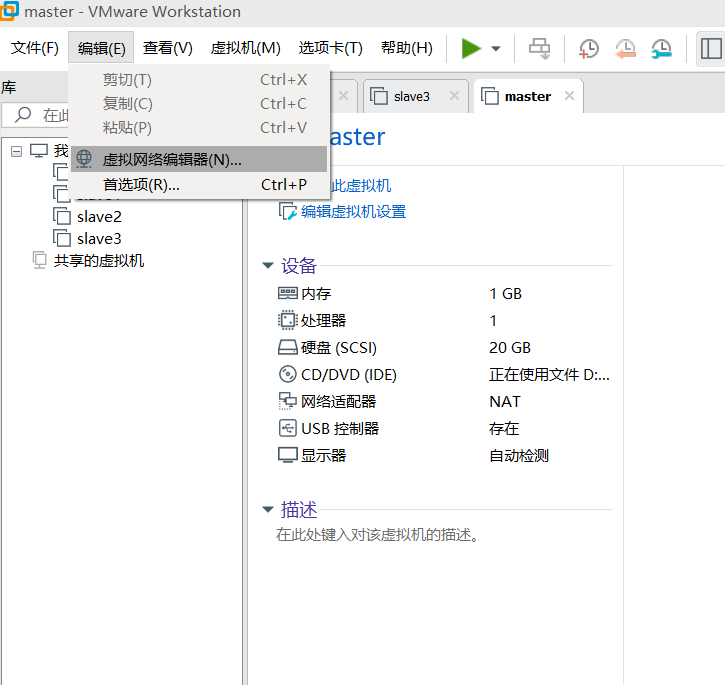
选择VMnet8,取消勾选”使用本地DHCP服务将IP地址分配给虚拟机”选项。
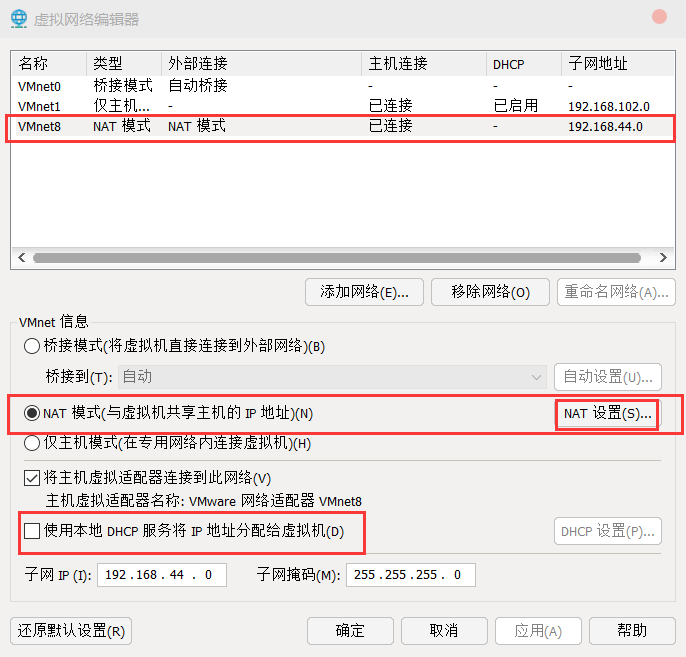
点击”NAT设置”查看一下GATEWAY地址。
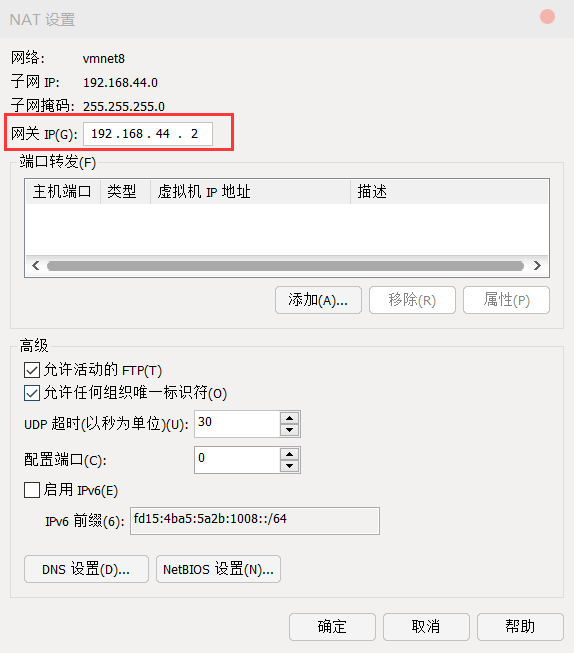
虚拟机裸机网络设置
点击虚拟机右键设置,按照下图设置即可。移除声卡和打印机可以随意。
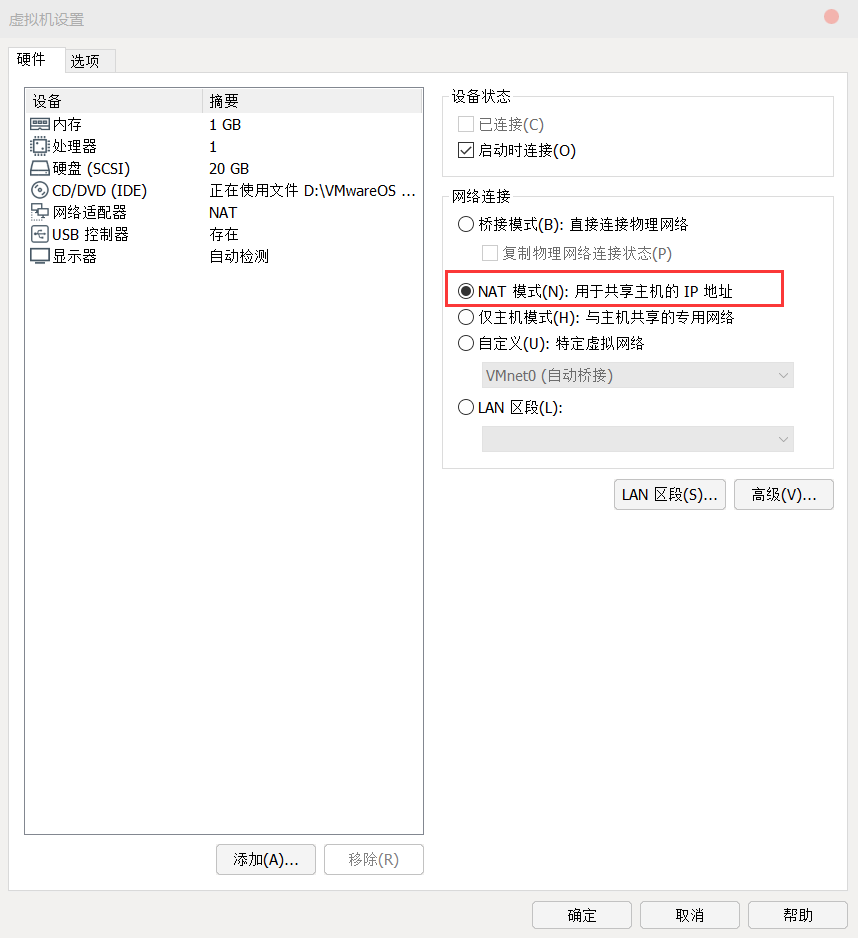
关闭CentOS-7防火墙
- 使用命令查看Linux的防火墙是否关闭。
- 如果回显如下图,则已经关闭了不需要在进行调整。

- 如果回显是则说明防火墙正在运行,需要依次运行下边的命令。
1
2systemctl stop firewalld.service # 关闭防火墙
systemctl disable firewalld.service # 禁止开机启动防火墙
- 如果回显如下图,则已经关闭了不需要在进行调整。
设置CentOS-7网关
- 打开CentOS,使用命令进行编辑,添加下面的信息。
1
2
3NETWORKING=yes
HOSTNAME=localhost.localdomain
GATEWAY=192.168.44.2 #设置成你在虚拟机网络配置查看到的网关
设置CentOS-7静态IP
使用命令查看网卡名,如下图我的网卡名为eno16777736。
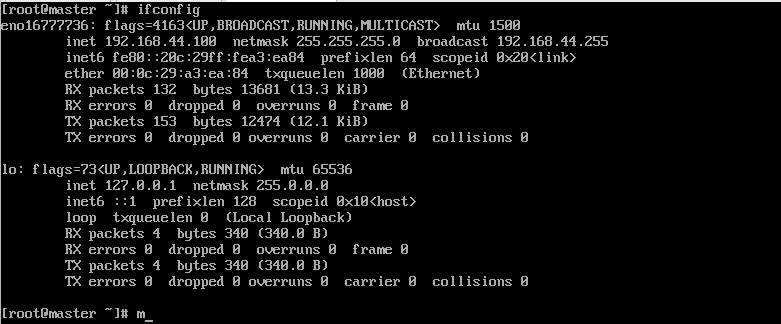
使用命令编辑IP地址要求此IP与VMware的VMnet8子网IP在同一网段,打开后注释或删除原来的ONBOOT和BOOTPROTO。添加下边的参数。
1
2
3
4
5
6ONBOOT=yes
BOOTPROTO=static
NETNASK=255.255.255.0 # 子网掩码
GATEWAY=192.168.1.1 # 网关
DNS1=192.168.1.1 # 可以设置为网关
IPADDR=192.168.44.100 #与VMnet8同一网段
更改主机名以及重启网络并检查是否设置正确
使用下边的命令更改主机名
1
hostnamectl set-hostname 主机名 # 主机名不能有下划线
使用下边的命令重启网络
1
systemctl restart network
使用命令检查网络是否设置正常
内网检查 电脑本机ip 192.168.31.219 虚拟机CentOS-7ip 192.168.44.100
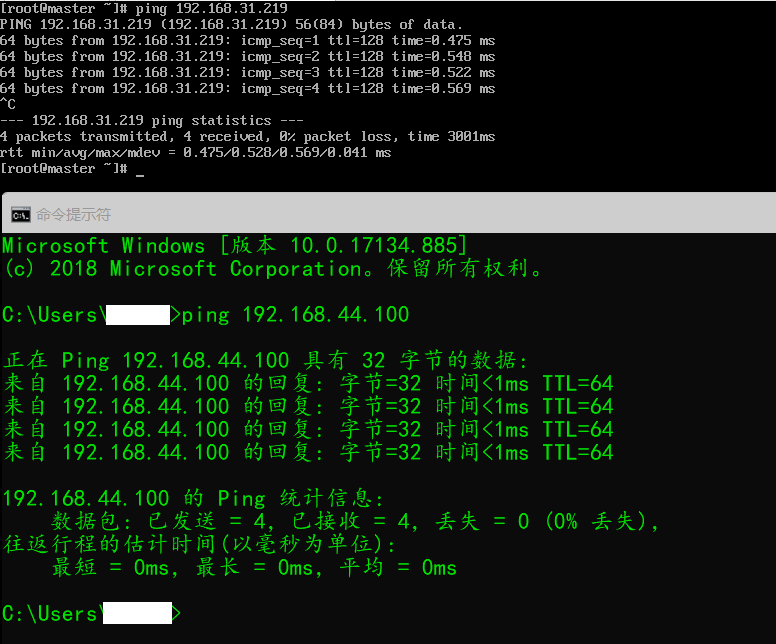
外网检查 通过检查是否能连接外网
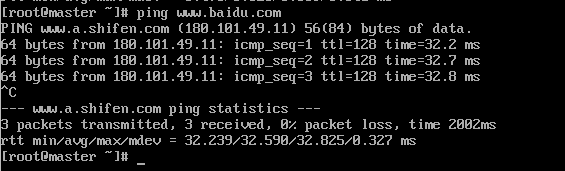
如果有错误请从新设置
本文作者: Jade
版权声明: 未经授权禁止使用,转载请注明出处!